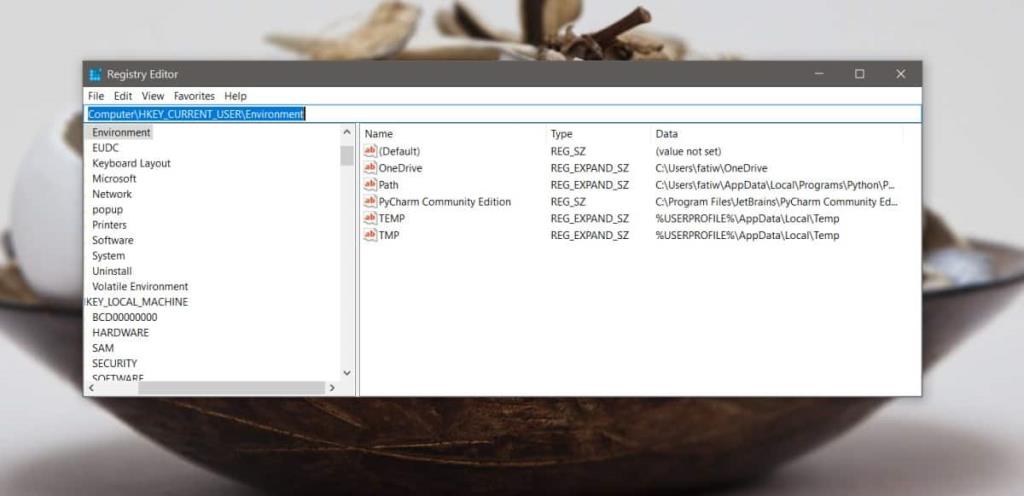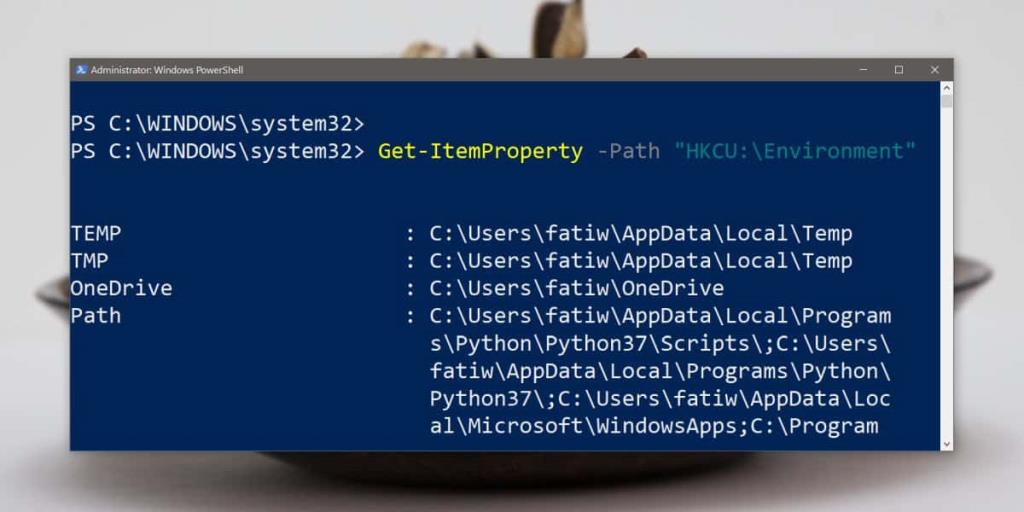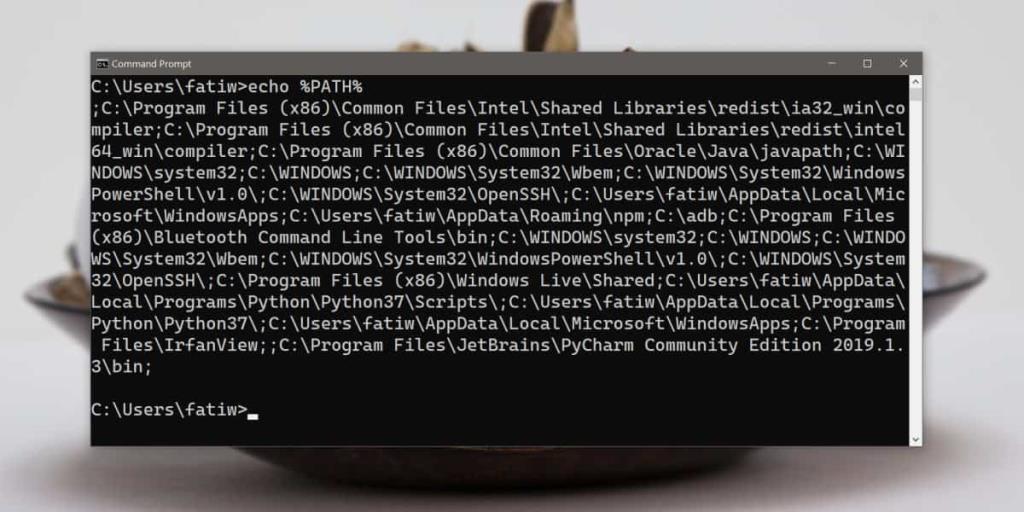Les utilisateurs peuvent modifier les variables d'environnement du chemin sous Windows 10. C'est vraiment facile à faire, même si vous avez besoin de droits d'administrateur pour effectuer les modifications. Les variables d'environnement de chemin ne sont pas toutes renseignées par les utilisateurs. Il y a quelques chemins par défaut qui en font partie. Les utilisateurs peuvent toujours les ajouter ou les supprimer. Si vous avez accidentellement supprimé une seule variable d'environnement de chemin, ou toutes, vous pouvez les rajouter. Si vous ne vous souvenez pas de chaque chemin qui a été ajouté, vous pouvez essayer plusieurs choses pour restaurer les variables d'environnement de chemin sous Windows 10.
Limites
Il existe des limitations aux méthodes que nous allons énumérer pour récupérer les variables d'environnement de chemin. La première est que vous ne devriez pas avoir redémarré votre système après les avoir supprimés/supprimés. Si vous avez ouvert l'invite de commande ou PowerShell, vos chances de récupérer les variables d'environnement du chemin sont bien meilleures.
Registre Windows
Appuyez sur le raccourci clavier Win+R pour ouvrir la boîte d'exécution. Dans la zone d'exécution, entrez « regedit ». Appuyez sur Entrée. Une fois l'éditeur de registre ouvert, accédez à l'emplacement suivant ;
HKEY_CURRENT_USER\Environnement
Les valeurs sous cette clé listeront les variables d'environnement de chemin. Double-cliquez pour les ouvrir et copiez leur chemin dans le Bloc-notes. Allez-y et ajoutez-les à nouveau.
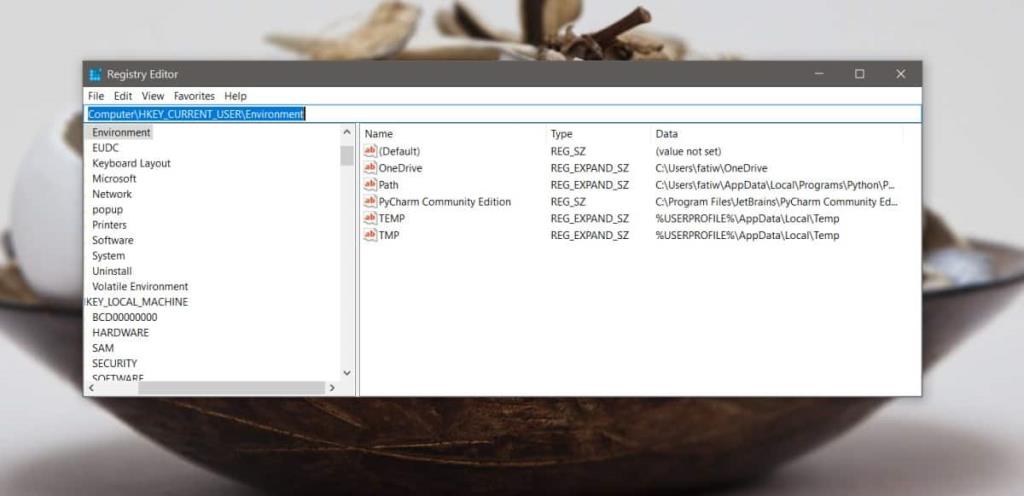
Il est possible que la clé Environnement soit vide. Cela est plus susceptible de se produire si vous avez redémarré votre système. Dans un tel cas, recherchez dans le registre une clé nommée « Environnement » et vérifiez les valeurs sous tout ce qui apparaît dans les résultats.
PowerShell
Si PowerShell est déjà ouvert avant la suppression des variables, basculez-y et exécutez la commande suivante. Il sera capable de lire les anciennes variables d'environnement de chemin. Vous pouvez essayer de l'exécuter dans une nouvelle fenêtre PowerShell, mais cela peut ne pas fonctionner.
Get-ItemProperty -Path "HKCU:\Environment"
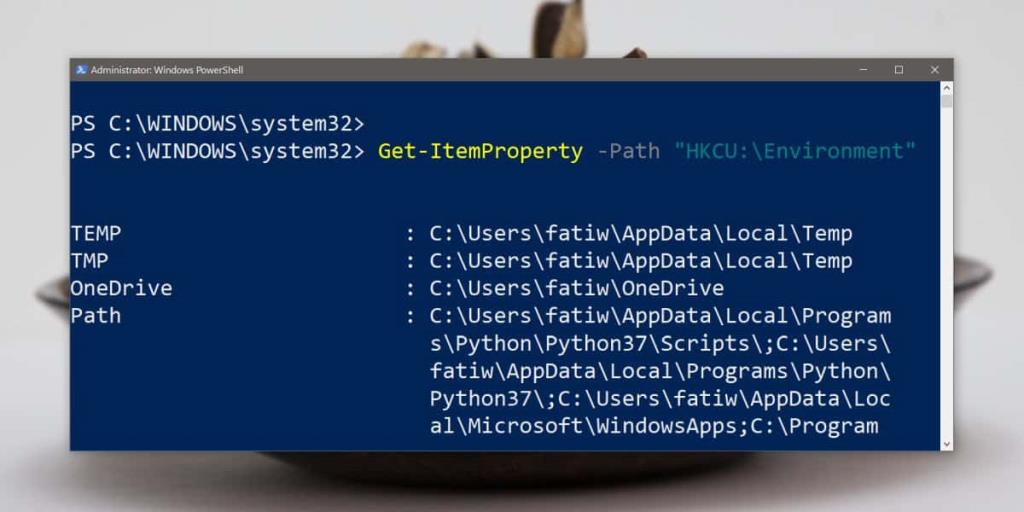
Invite de commandes
Comme la méthode PowerShell, cela ne fonctionne également que si vous avez une fenêtre d'invite de commande ouverte avant de supprimer ou de modifier les variables. Exécutez la commande suivante et elle renverra les variables d'environnement de chemin.
écho %CHEMIN%
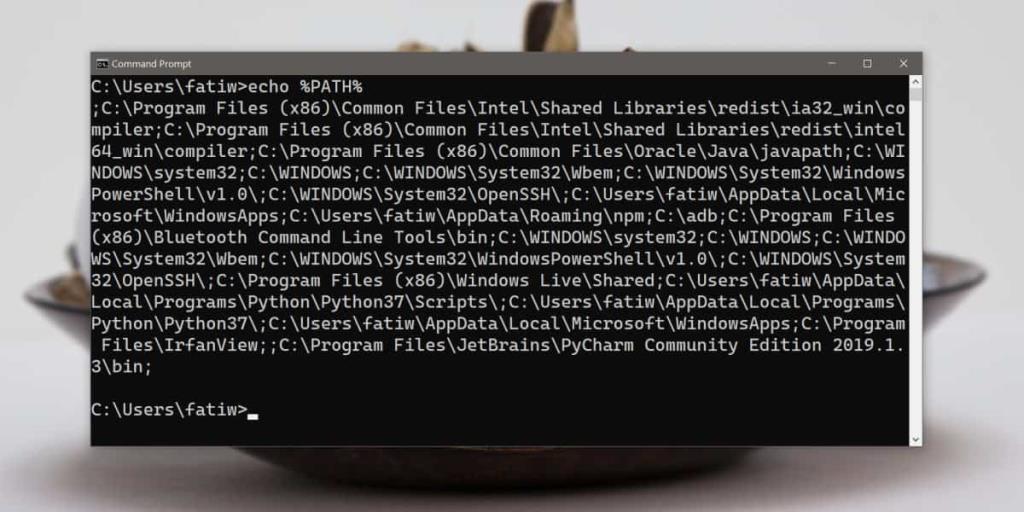
Sauvegarde NTUSER.DAT
Si vous avez une sauvegarde de votre profil utilisateur, recherchez un fichier appelé NTUSER.DAT dedans. Le contenu de ce fichier contiendra vos anciennes variables d'environnement de chemin. Bien sûr, cette méthode repose sur la sauvegarde existante en premier lieu.
Les méthodes ci-dessus fonctionnent mais elles nécessitent que certaines conditions soient remplies. Il va sans dire qu'il n'est pas facile de récupérer les variables d'environnement de chemin une fois qu'elles sont perdues et dans de nombreux cas, il vaut peut-être mieux restaurer votre système.